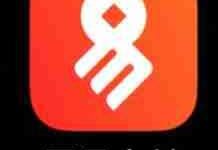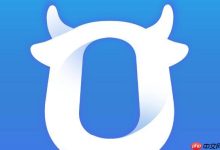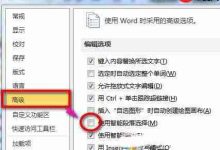实际上,无线网络在完成重置操作后,其内部所有的数据与设置都会被彻底清除,因此无法上网属于正常现象。所以,我们在完成重置之后,只需重新进行设置,便能恢复正常的上网功能,接下来,小编将详细指导大家如何进行设置,请继续阅读下文;
设置流程:
(1)首先,我们需要确认线路的连接状态是否良好。请检查路由器的WAN口是否已正确连接到光猫的LAN口,同时确认电脑的网络接口是否与路由器的LAN口相连。此外,还需观察接口指示灯的闪烁情况是否正常,若网线存在破损,指示灯的闪烁将会出现异常;

特别提示:若对线路连接仍存在诸多疑问,可参考【】
(2)完成线路连接后,我们可以选择使用手机或电脑进行路由器的设置。若选择手机设置,需先连接路由器的无线网络。具体操作为:打开手机无线功能,在wifi列表中找到对应的路由器无线名称,点击连接,并输入登录密码(但需注意,如果路由器已被重置,可能无需输入密码)。至于是否需要输入密码,可查看路由器背面的标签铭文以获取准确信息;
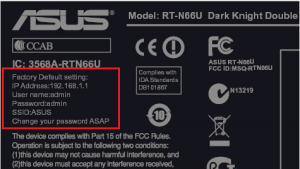
(3)成功连接无线网络后,打开手机浏览器,输入路由器的登录地址,如192.168.1.1,随后将跳转至路由器的登录界面。在重置路由器后,可能无需密码即可直接登录至设置界面。当然,也有部分路由器设有默认的登录密码与用户名,如登录密码为admin,用户名同样为admin,许多路由器均采用此类设置;
(4)进入路由器的设置界面后,我们需找到无线设置选项。在此选项中,我们可以进行无线密码的设置,以及路由器登录密码的修改;
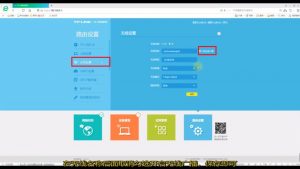
温馨提示:若对手机登录路由器的操作仍存在疑问,请参考【】

 路由网
路由网